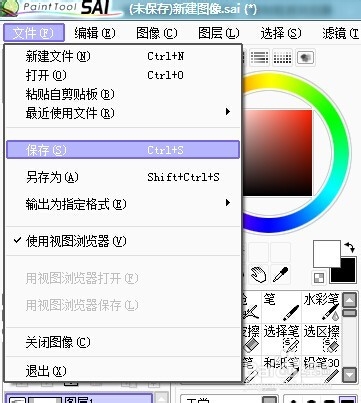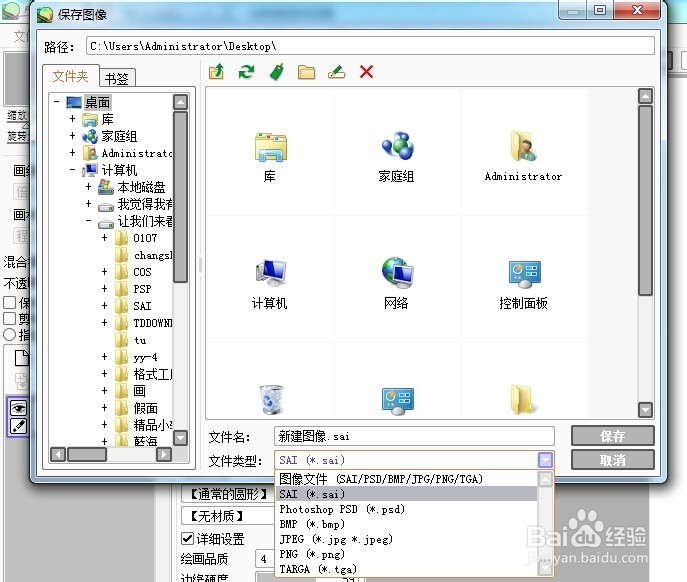1、首先搜索下载SAI软件,下载后得到这个图标
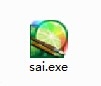
2、接下来我们打开SIA,初步了解一下界面

3、然后我们点击最上排菜单栏的“文件”然后点击“新建文件”
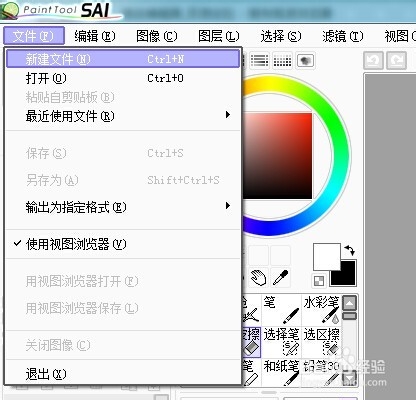
4、点击新建文件后可以调整画布大小和更改文件名,设置好一个适合的大小,这里以A4大小作为示范
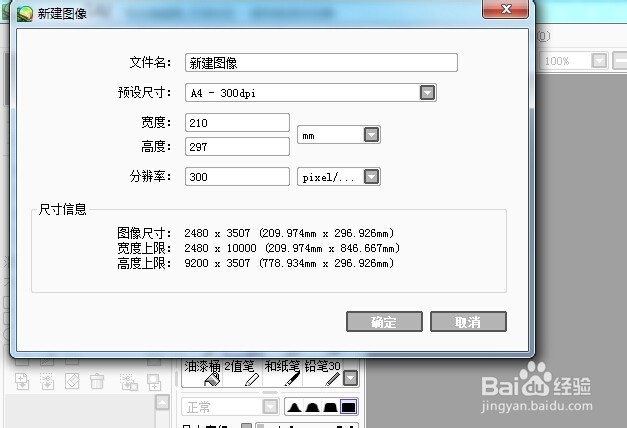
5、接下来打开画布后,正常连接数位板,就可以用板子在SAI上画画了,初学者各种工具都可以试用一下了解一下功能,板子和电脑需要手眼协调一段时间。

6、画完后点击菜单栏的“文件”“保存”可以选择保存路径和保存格式。如果是已完成稿,选择JPEG格式后保存,如果是未完成稿,选择SAI格式保存为图层文件,下次再用SAI打开可以接着画~本简易教程就到这里~